经验直达:
- excel怎样制作表格
- excel表格怎么调整大小
- excel表格整体格式调整
一、excel怎样制作表格
如何使用excel制作表格
一、如何使用excel制作表格
1.新建一个excel文件
2.在草纸上画好草稿,将需要数据的表格样式及列数和行数确定 。比如我需要建立一个五行六列的表格 , 最上面是标题行 。
3.在新建excel中,用鼠标选中需要的表格行数列数,然后点右键,“设置单元格格式”——“边框”,在“预置”中根据需要选择“外边框”、“内部”边框 。
4.根据需要加边框 。如果是标题处,可以取消外边框,合并横向或者纵向的表格 。方法也是先选中需要设置的表格(第一行),然后右键点击“设置单元格格式”——“对齐”,然后选中“合并单元格”
5.根据标题长度、宽度调整一下标题行 。如我的标题是“XXXXXX公司表”题目比较长,将标题行拉宽,设置“自动换行”方法如上图,然后根据需要左右缩进,调整居中 , 然后设置字体大小等 。
6.其他空格内容填好后,同样根据内容调整一下就可以 。
7.如果需要打?。鸵柚靡趁媪?。我们这个表一看就是横向的,所以选择“文件”--“页面设置”,选择“横向”,然后打印预览一下 。如果要求居中打印但是表格处于页面左上角,就调整一下页边距 。调整好位置后打印即可 。
8.如果需要将此表插入到word文档以便其他使用,也很简单 。先将刚做好的excel表格保存为一个文件名《设备表》到桌面上 。将此页的页面设置成横向 , 否则表格会显示不全的 。在Word文档中需要插入的地方,点击一下鼠标,然后选择上面“插入”---“对象”——“由文件创建”,然后找到刚刚保存的《设备表》 , 插入,确定,然后就插入到Word中了 。
二、excel表格怎么调整大小
操作方法如下:
1、打开表格点击开始选项卡的“格式”,选择“行高” 。
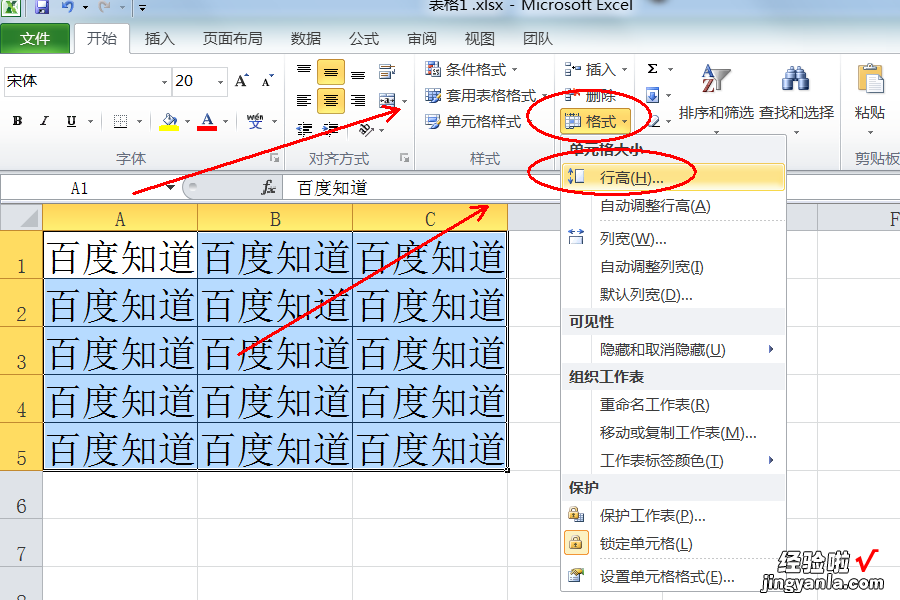
2、输入合适的行数值,点击确定 。
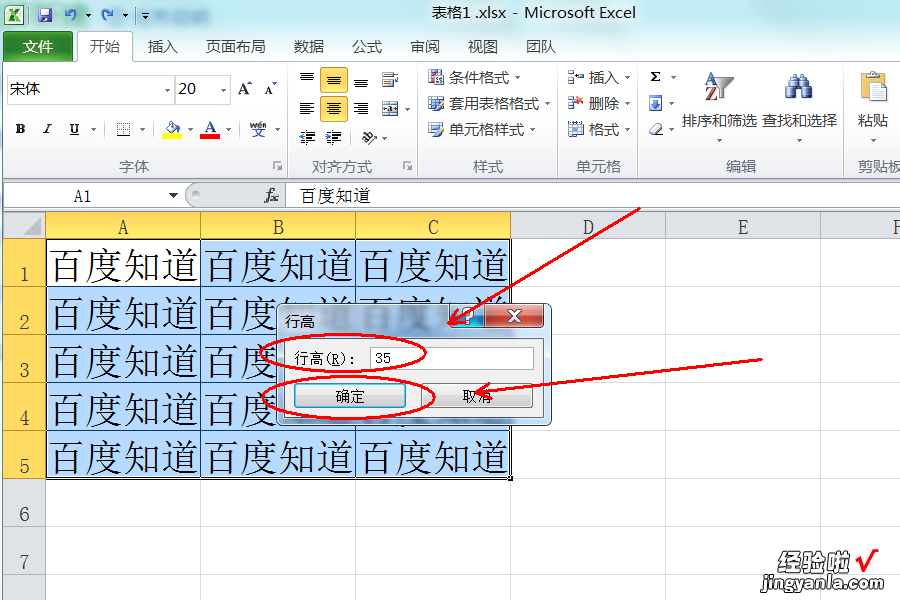
3、输入合适的列宽数值点击确定 。
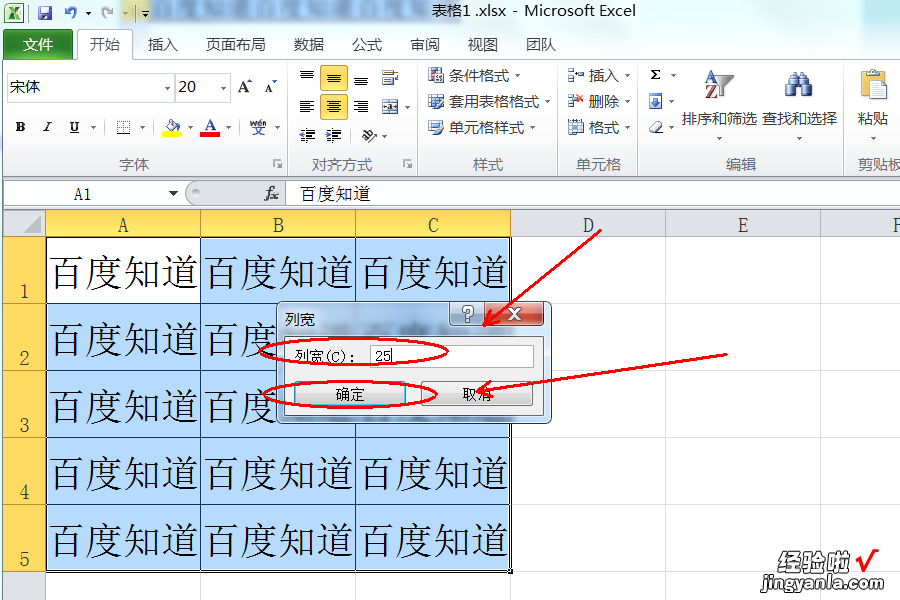
4、返回即可看到EXCEL单元格的大小操作完成 。
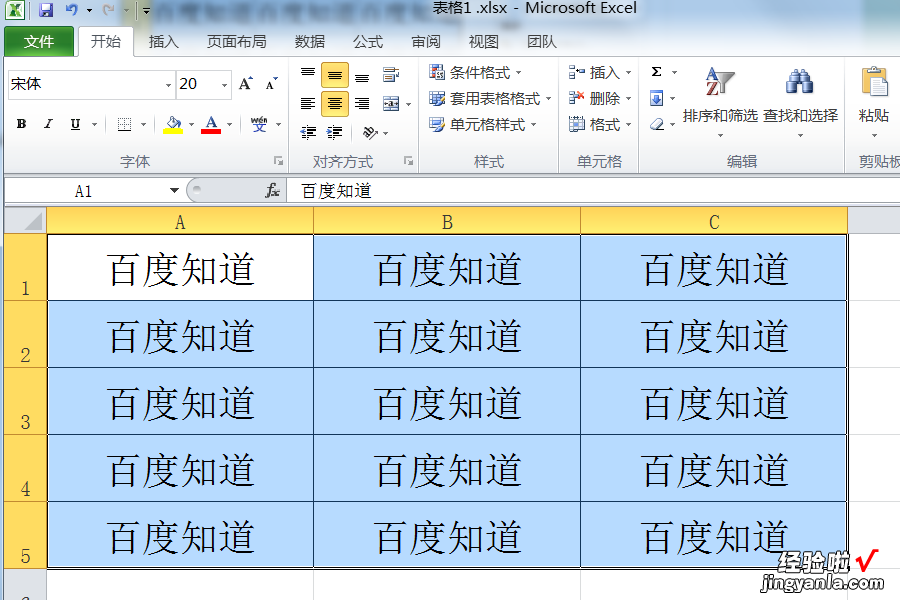
附加产品
Microsoft Mail——邮件客户端(包含在Office的老版本中,后来由Microsoft Outlook替代) 。
Microsoft Outlook Express——邮件客户端(包含在Office 98 Macintosh版中,后来由Microsoft Entourage替代) 。
Microsoft Entourage——邮件客户端(包含在Office 2008及之前版本中 , 后来由Microsoft Outlook for Mac替代) 。
三、excel表格整体格式调整
excel表格整体格式调整
excel表格整体格式调整,表格是我们工作中经常都会使用到的,对于表格其实有很多的快捷方法可以让我们更加方便工作的进行,但很多人都不清楚,以下了解excel表格整体格式调整 。
excel表格整体格式调整1
操作步骤如下:1、打开excel
我们打开需要调整格式的excel表格,并将表格数据全部选中 。
2、设置单元格格式
选中全体后,点击菜单栏中的“开始”,在段落选项框中选择“居中”;关于数字,就先选中数字,右击“设置单元格格式”,在“设置单元格格式”窗口中,数字界面点击数值,将小数点位数设置为“保留一位小数”,点击“确定” 。
3、添加边框
接着点击菜单中的“开始”设置“单元格样式” , 选择其中的一种的格式点击,也可以手动添加边框 。根据自己需要选择 。
4、设定边框粗细
选中所有的数据 , 鼠标右击“设置单元格格式”,在“设置单元格格式”窗口中,切换至“边框”界面 , 在其中可以对边框的粗细等样式进行设定 。
5、使用格式刷
最后选中所有的表格,在“开始”的剪贴板中点击“格式刷”,之后再选中另一个需要统一格式的表格 , 这样两个表格就可变为统一的格式了 。
excel表格整体格式调整2
1、打开一个excel表格,单击“开始”选项卡“样式”组中的“单元格样式”按钮,展开单元格样式下拉菜单 。2、在下拉菜单的“自定义”区域中 , 右键单击需要修改的单元格样式 , 弹出右键快捷菜单 。
3、单击快捷菜单中的`“修改”命令 , 打开“样式”对话框 。
4、在“样式”对话框中,单击“格式”按钮,打开“设置单元格格式”对话框 。
5、在“设置单元格格式”对话框中,修改单元格样式所包含的格式,如添加背景色等,完成修改后单击“确定”按钮返回“样式”对话框 。
6、单击“样式”对话框中的“确定”按钮关闭对话框 。
看了我的方法,现在你学会如何调整excel表格格式了吗?学会了的话就快快把这个方法分享出去 , 让更多的人知道如何调整excel表格格式 。以上就是调整excel表格格式的步骤 。
excel表格整体格式调整3
选中自己需要设置条件格式的数据,找到并点击功能框中的“开始”选项 。找到并点击“条件格式”选项中的小三角,会出现一个功能选择列表 。找到并点击“突出显示单元格规则”,会出现一个规则选择列表,详细步骤:1、在自己的电脑上打开需要使用条件格式的Excel表格 。
2、打开后,选中自己需要设置条件格式的数据,找到并点击功能框中的“开始”选项 。
3、然后找到并点击“条件格式”选项中的小三角 , 会出现一个功能选择列表 。
4、在出现的功能选择列表中,找到并点击“突出显示单元格规则”,会出现一个规则选择列表 。
5、然后在规则选择列表中选择自己需要的规则,比如我需要找出数据中等于“520”的所有数据,就选择“等于”选项,会出现一个对话框 。
6、在出现的对话框中,参数框输入数值“520”,颜色填充选择为“浅红色填充”,然后点击“确定”选项,就可以完成条件格式的设置,找出数据中所有的“520”数值了 。
excel表格整体格式调整4
EXCEL中,怎么设置条件格式?1、这里以excel 2013版本为例 , 首先在电脑上打开你要进行设置条件格式的excel表 。
2、选择好一列数据以后,然后在页面的上方选择【条件格式】 。
3、然后点击【突出显示单元格规则】 。
【excel表格怎么调整大小 excel怎样制作表格】4、进入到突出显示单元格规则页面以后 , 接下来选择你要的规则(规则中有大于、小于、介于、等于、文本包含等等,当然还支持自定义规则)即可设置条件格式 。
